

Googleスプレッドシートの共有リンクの送り方をスマホ・パソコン別に解説します。
共有したいスプレッドシートをタップして開く
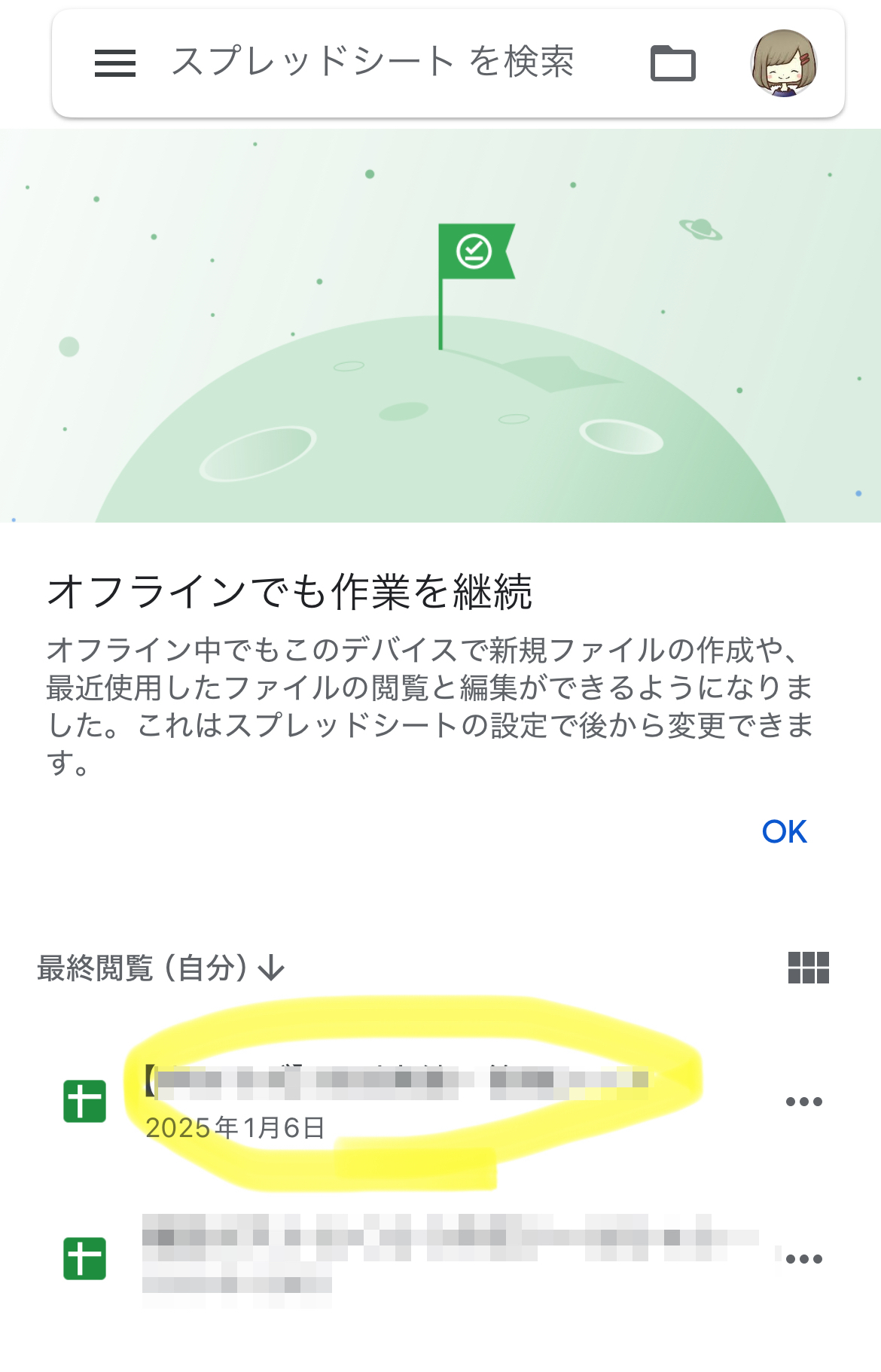
右上にある「…」をタップ
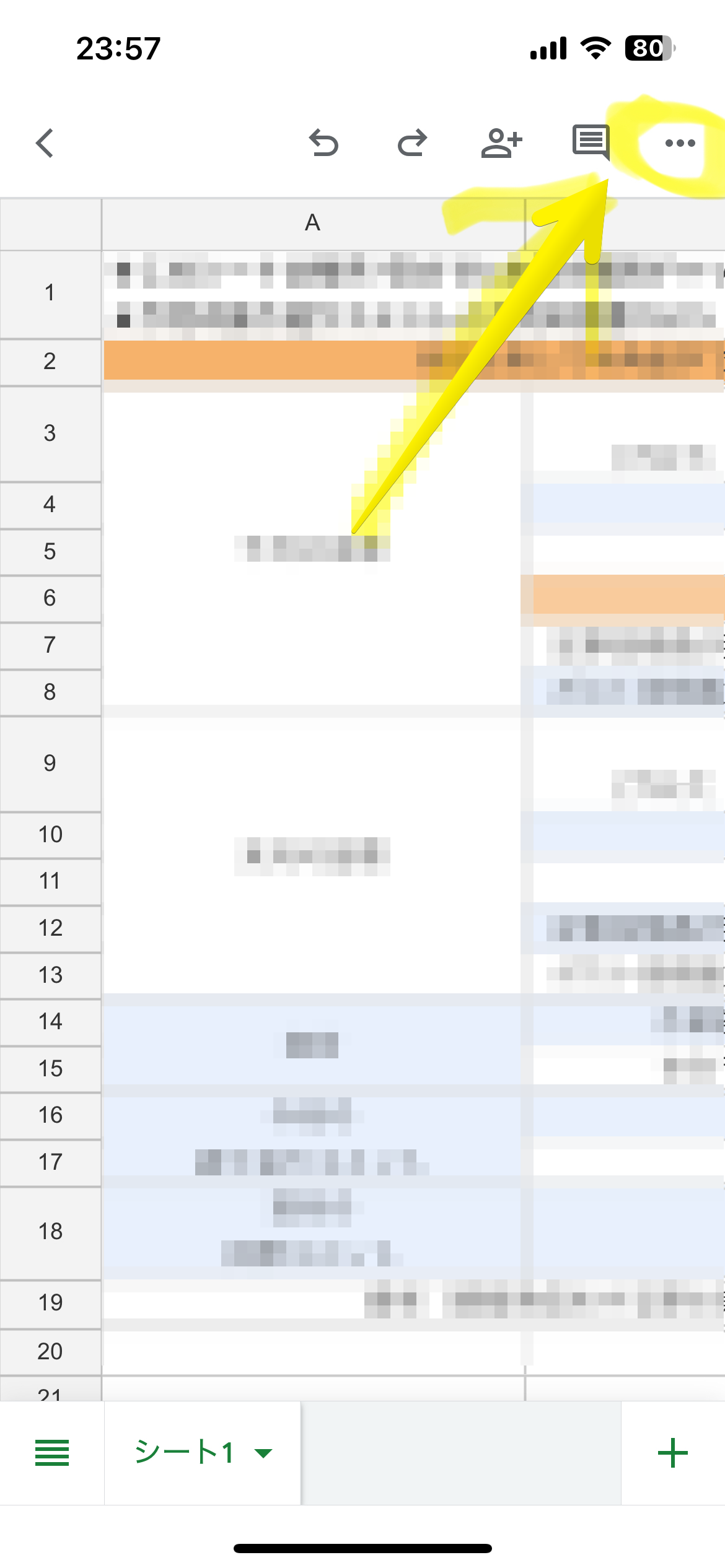
「共有とエクスポート」をタップ
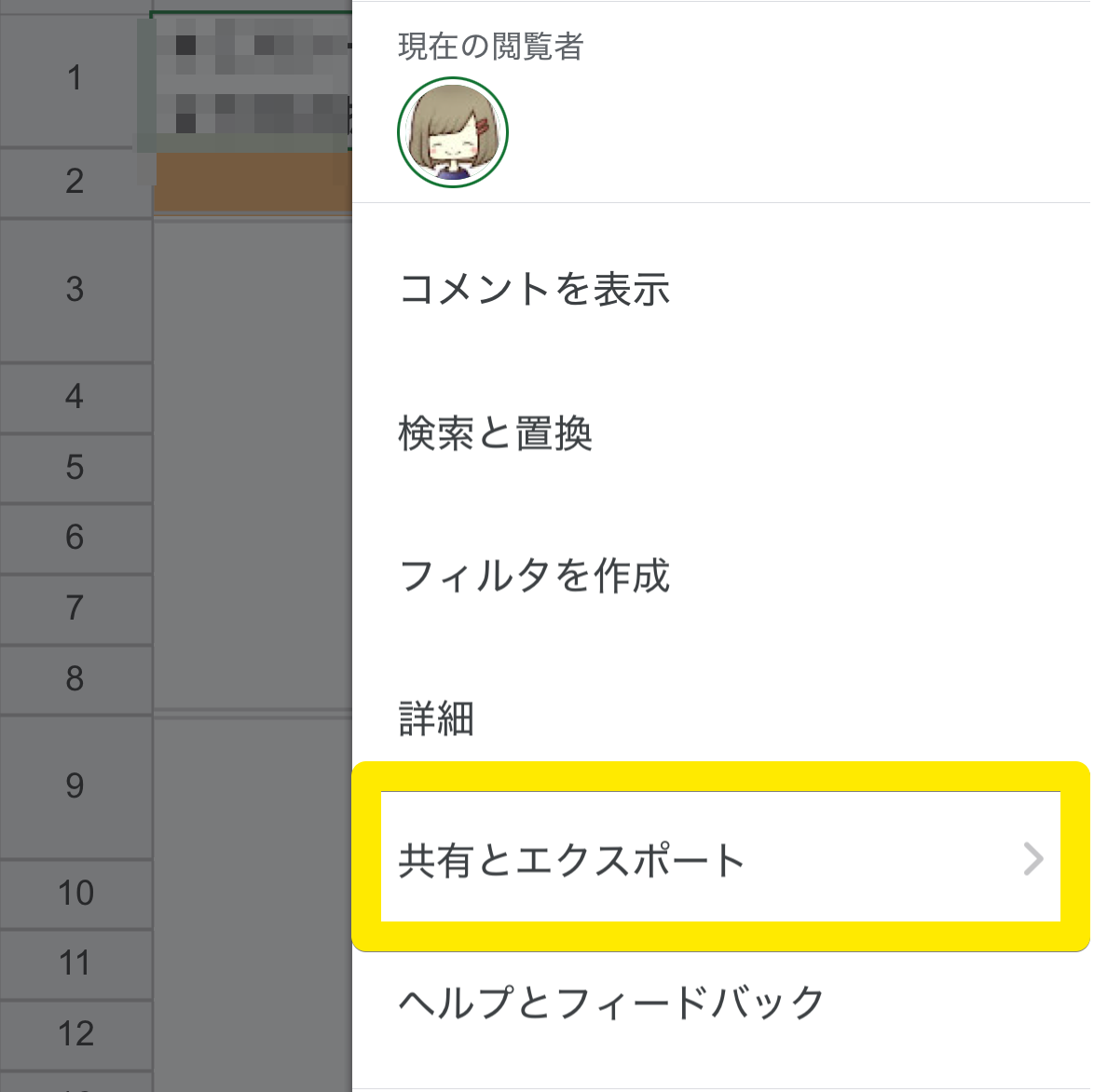
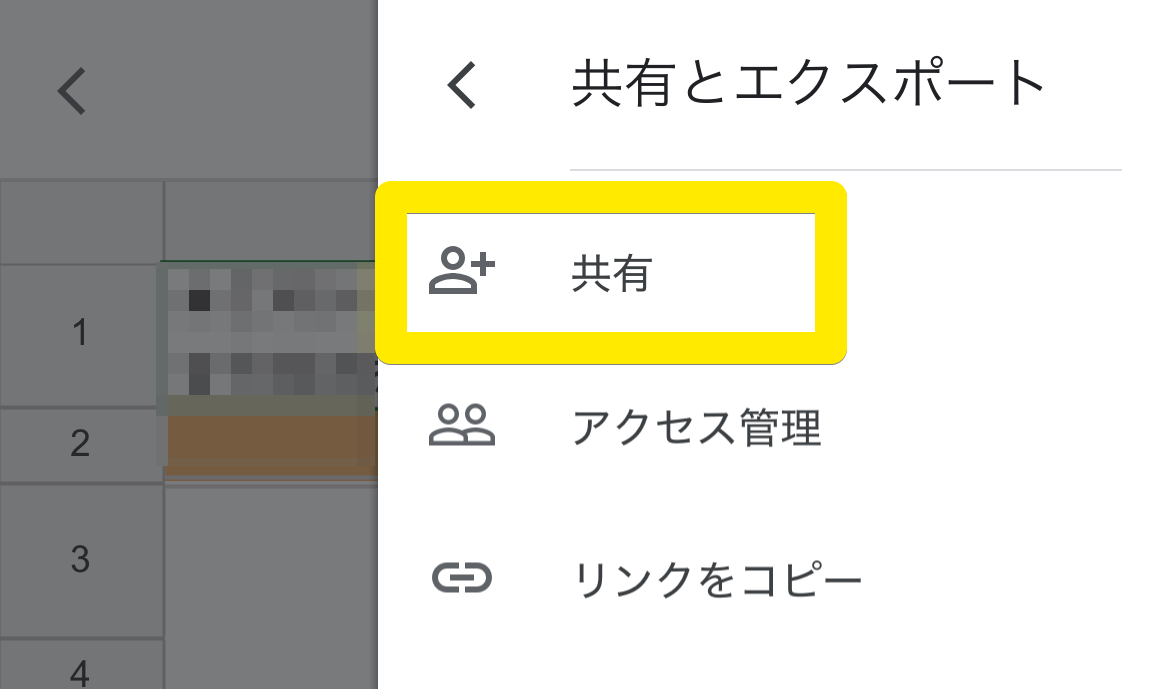
右上にある「…」をタップ
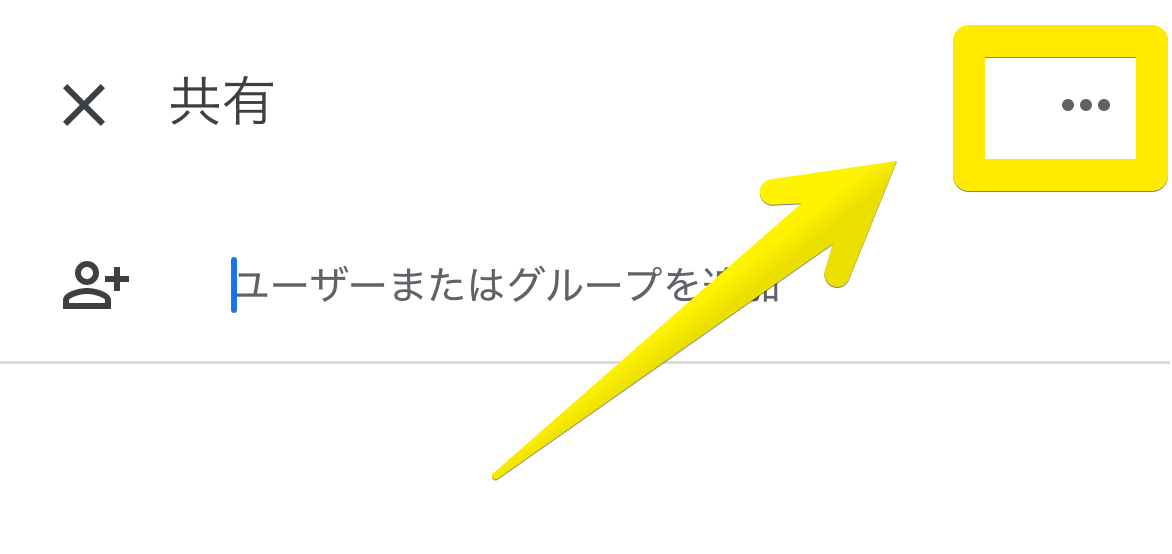
「アクセス管理」をタップ
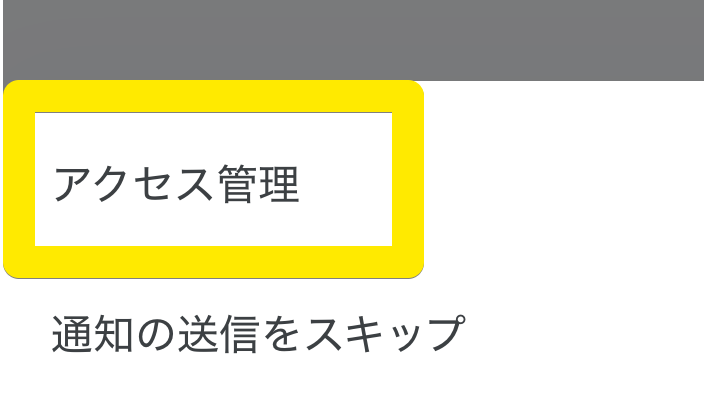
「制限付き」をタップ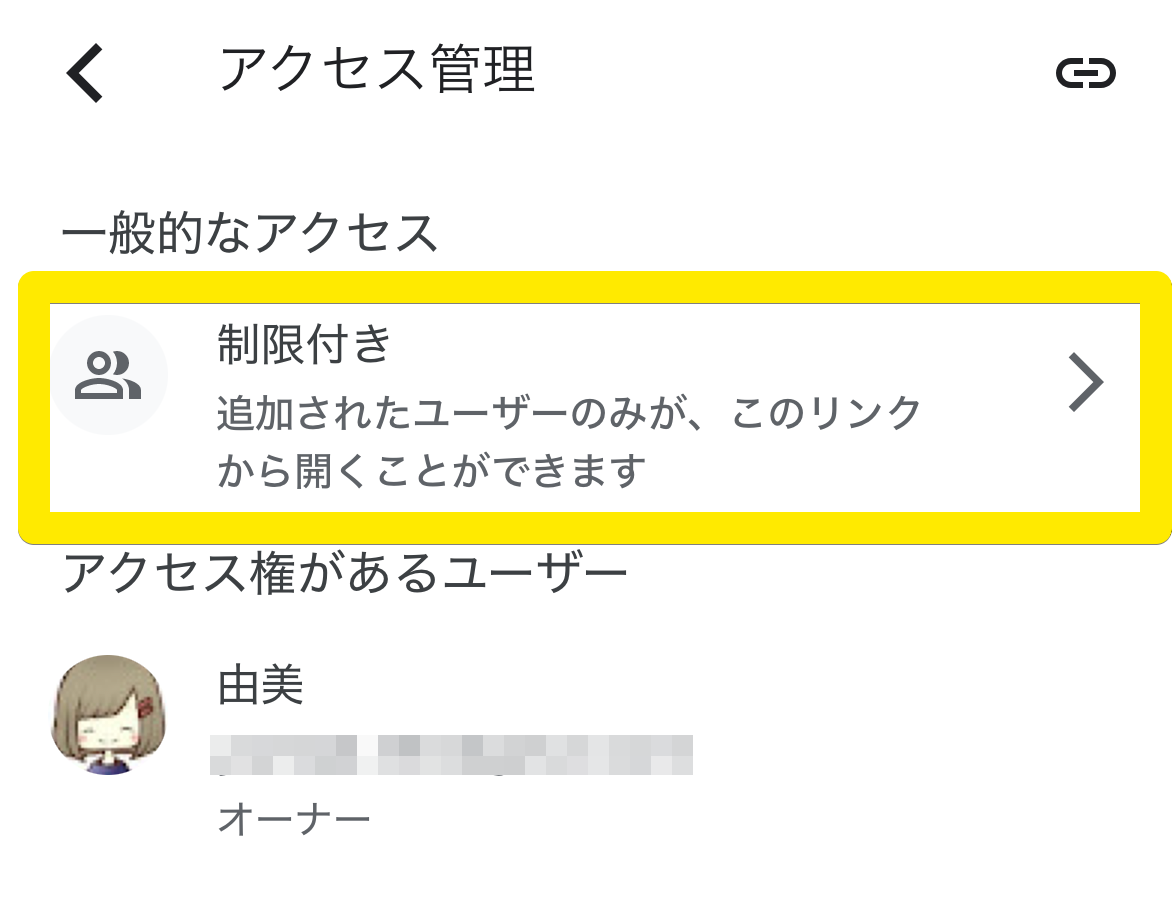
「制限付き」をタップ
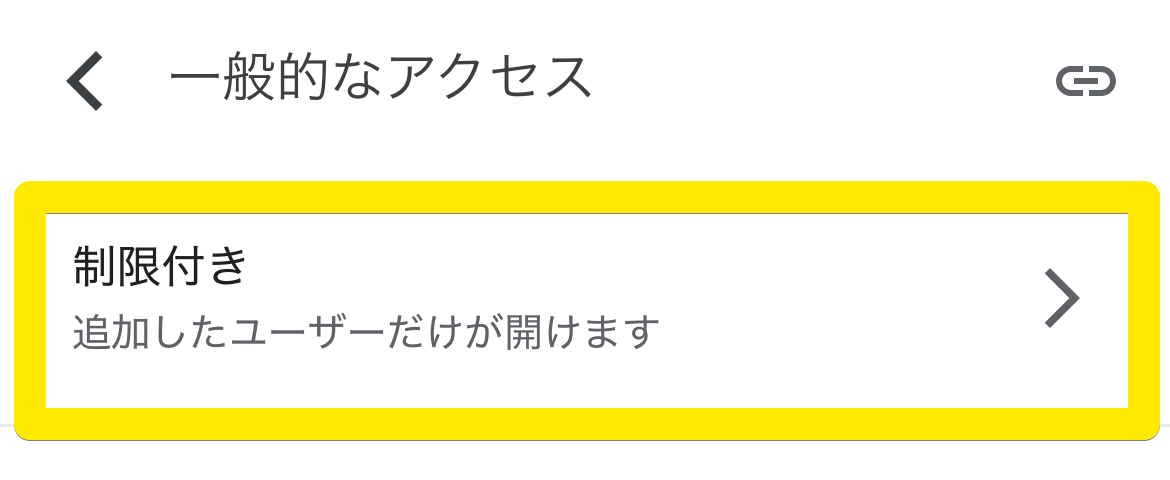
「リンクを知っている全員」をタップ
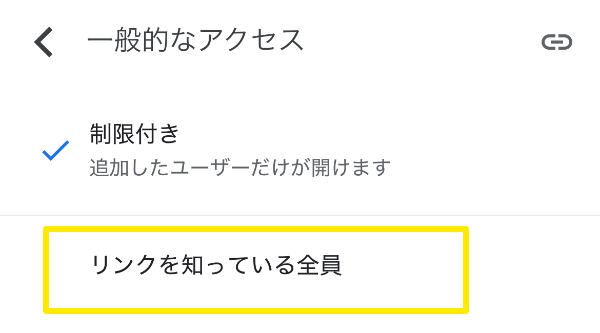
以下のように表示されたらリンクを知っている人全員が「閲覧のみ」できるようになります。
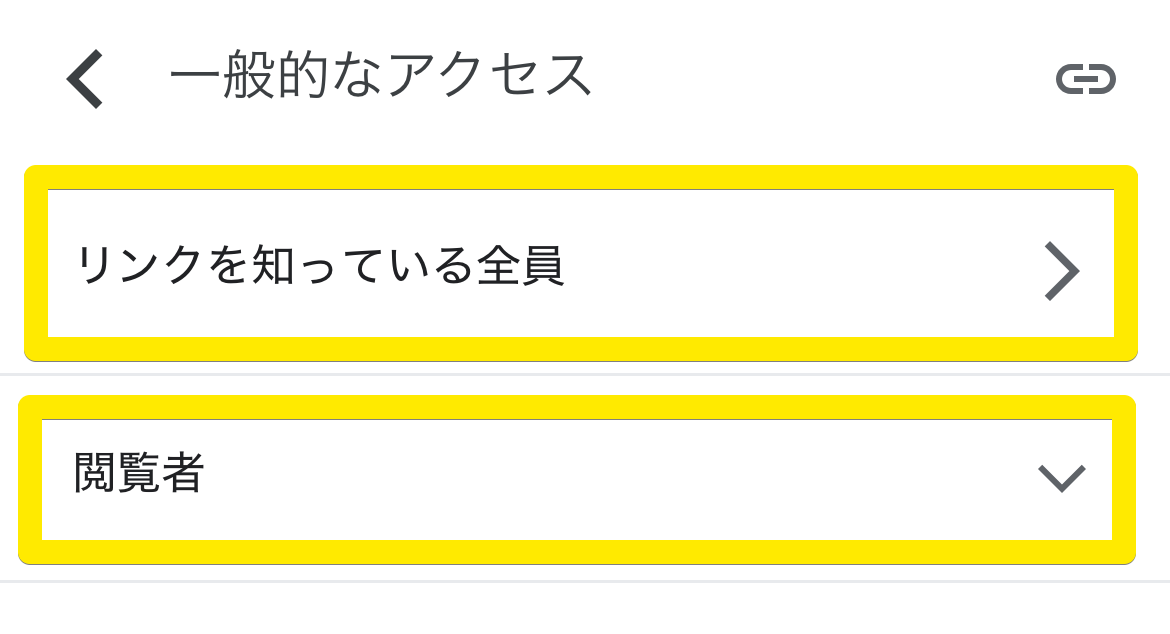
Googleスプレッドシートでは他にもリンクを知っている人全員が「閲覧者」なのか「閲覧者(コメント可)」なのか「編集者」なのかを選べます。
最初は「閲覧者」になっているので、変更したいときは「閲覧者」をタップ
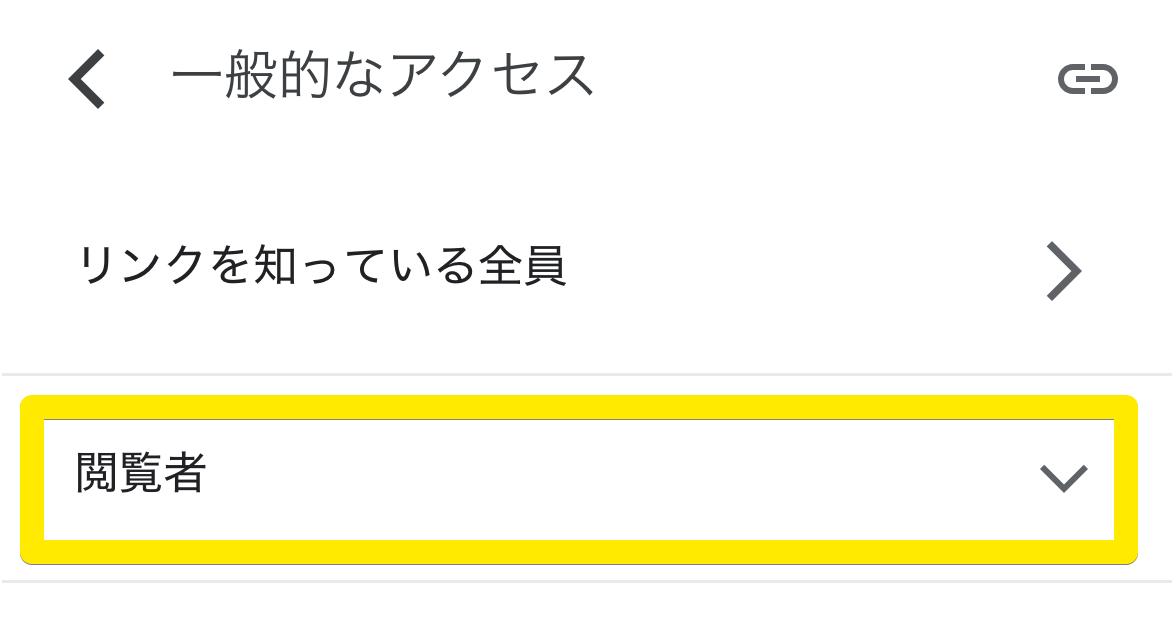
以下より希望するものを選びます。
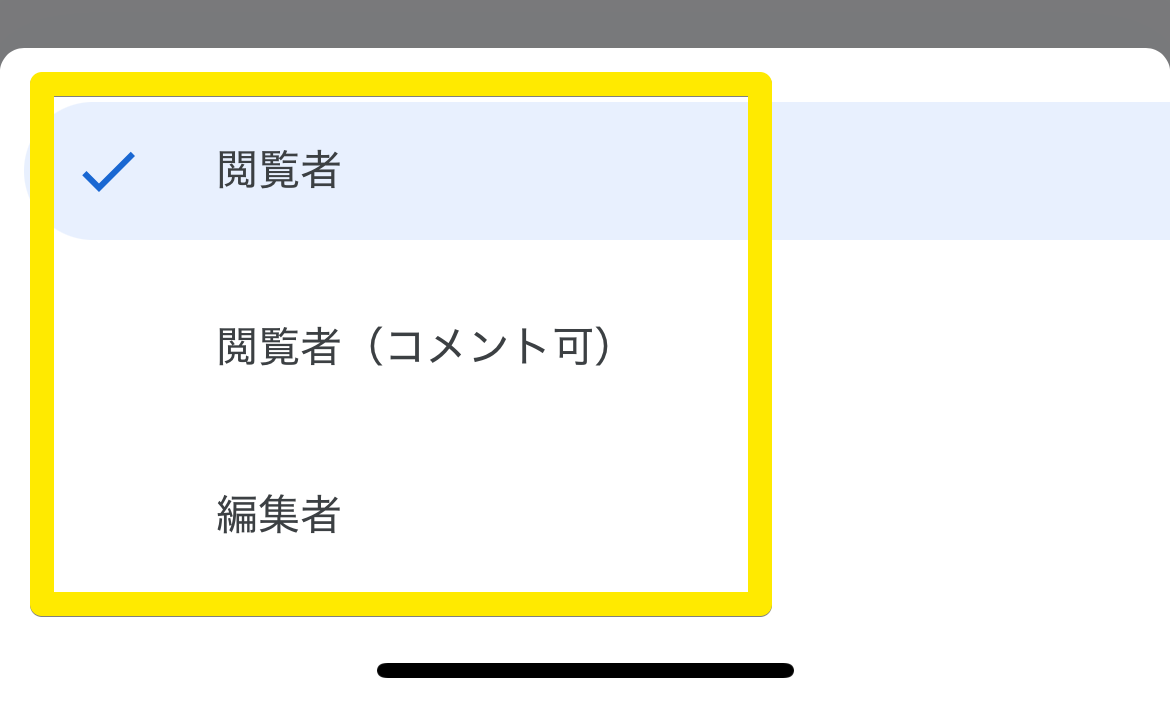
設定を確認し、表示されているもので良ければ右上のリンクのマークをタップ
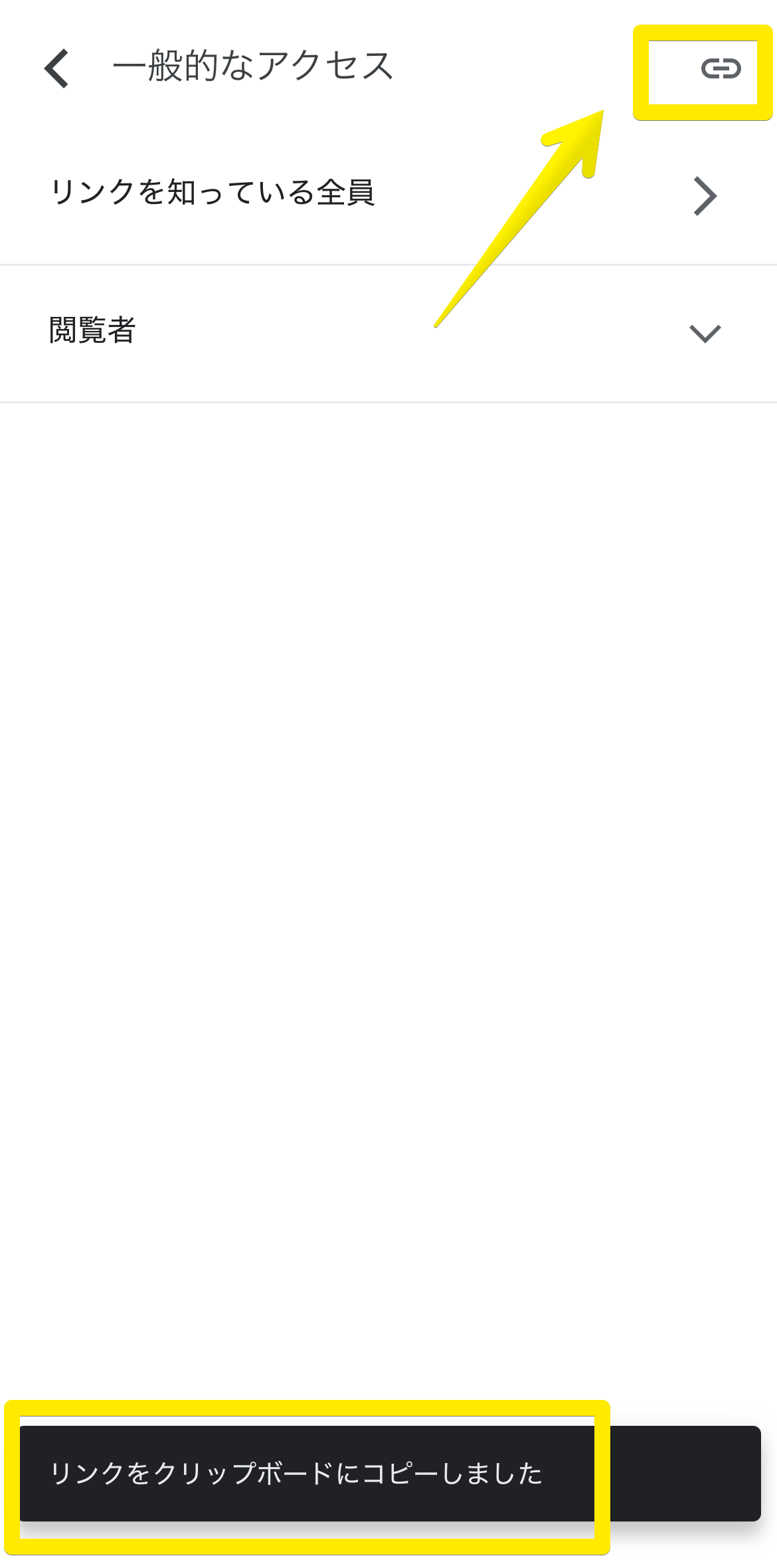
「リンクをクリップボードにコピーしました」と出たら、第三者にリンクを伝えましょう。
共有したいスプレッドシートを開き、右上の「共有」をクリック
※少し左のち球技のようなマークあたりをクリックします。
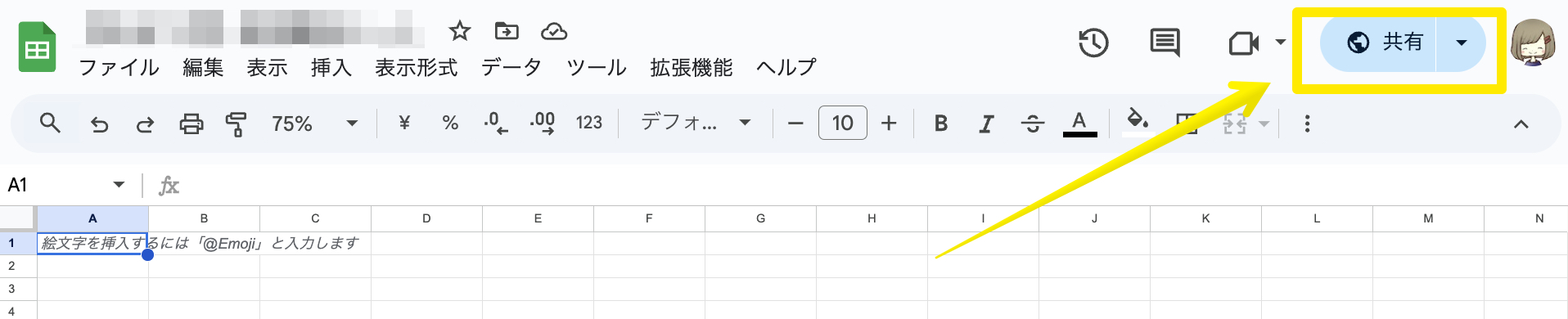
「制限付き」をクリック
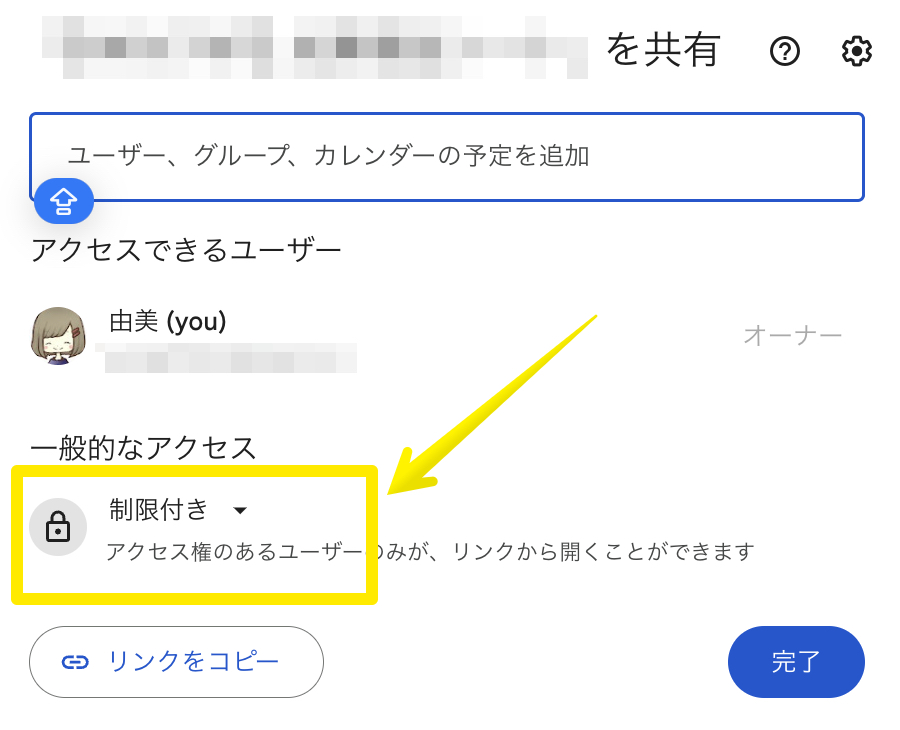
「リンクを知っている全員」をクリック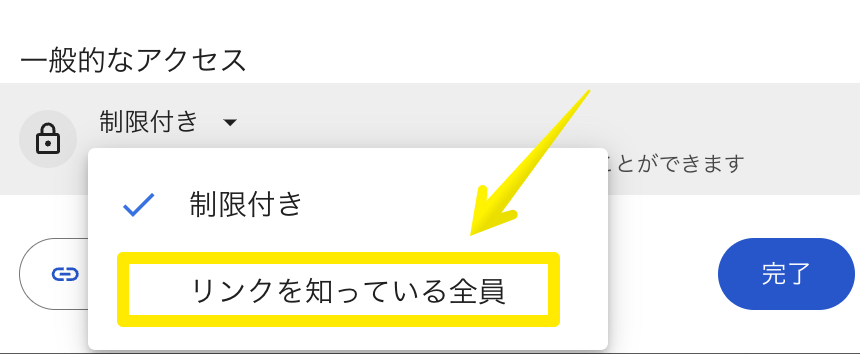
リンクを知っている人全員が「閲覧者」なのか「閲覧者(コメント可)」なのか「編集者」なのかを選べます。
最初は「閲覧者」になっているので、変更したいときは「閲覧者」をクリックして選択します。
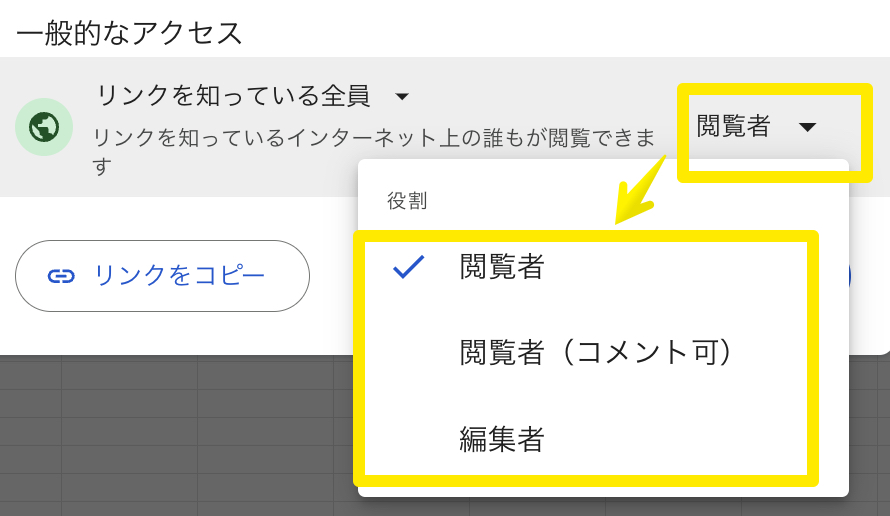
設定を確認して「リンクをコピー」をクリック
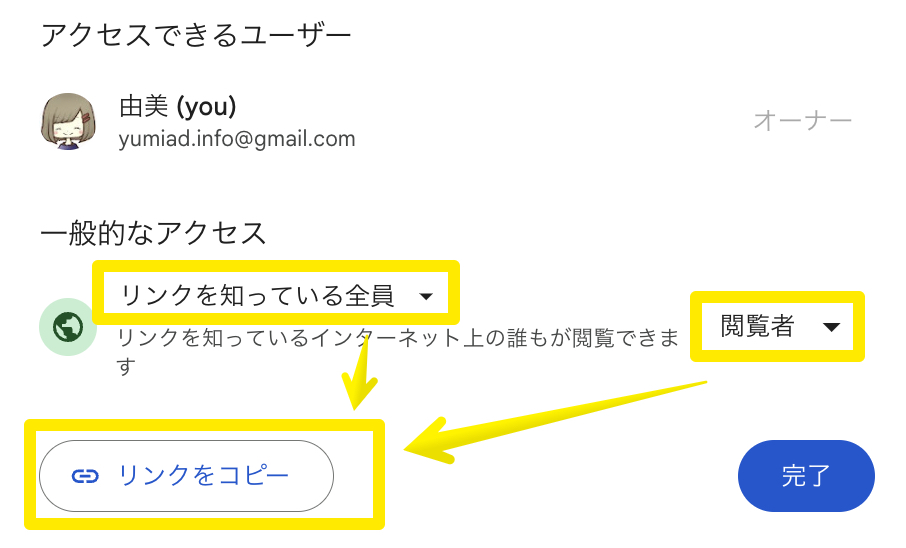
このリンクを相手に伝えてあげましょう。
コメントフォーム